商品写真は商品の顔!商品写真を制すものは・・・
突然ですが以下の写真が掲載されているとして、どっちの出品者から買いたいですか?


2つを見比べるとあり得ないかもしれませんが、1枚目みたいな写真を掲載している出品者は結構多いです。
こちらの章では、マネをするだけで誰でもできる、カメラ転売で爆発的に売るための撮影テクニックをお伝えしてきます。
商品説明文に力を入れて魅力を一生懸命伝えようとしても、実は購入しようとしている人には全然伝わりません。
商品説明欄を読まない・そもそも存在を知らない人だって世の中にはいるようです。(怖)
ネット物販において『百聞は一見に如かず』の言葉通り、視覚から入る情報は特に重要です。
また大前提として、第1章でも説明しましたが、カメラを買う人は写真愛好家の方ばかりです。
写真が下手クソだとカメラが購入される確率は正直低く、全然相手にされない可能性もあります。
まずはきちんと商品写真を撮りましょう。
綺麗な写真を掲載することによるメリットをお伝えします。
ちゃんと商品写真を撮ると良いことがある
その① ライバルより先に売り切ることができる
あなたが10万円の中古カメラを買うとしてヤフオクやAmazonを見ました。
同じコンディションの商品が3つ並んでいるとします。
3つの写真を見て、どう感じるでしょうか?
- ① 畳の上に雑に置かれた暗い写真 10万円
- ② 明るいけど商品が見切れている写真 10万円
- ③ 白背景で明るい写真 10万円
なんとなく③を選びたくなりますよね。さすがに①や②の商品写真を掲載しているショップの数は少なく、極端な例です。
ですが、カメラをネットで買うにあたり、購入者が確認したい部分が写っていなかったり、不親切な写真を掲載しているショップはたくさん存在しています。
大手カメラ店でさえ肝心な部分を写さないケースもあります。
自分が商品を買う、購入者の立場に立って写真を撮る・撮りなおすことが大切です。
その② ライバルよりも高く売れる場合がある
同じく、あなたが10万円の中古カメラを買うとしてヤフオクやAmazonを見ました。
同じコンディションの商品が3つ並んでいるとします。
3つの写真を見て、どう感じるでしょうか?
- ① 畳の上に雑に置かれた暗い写真 10万円
- ② 明るいけど商品が見切れている写真 10万円
- ③ 白背景で明るい写真 10万4千円
ちょっと高くても③を選びたくなりませんか?
①素人=不安
②へたくそ=不安
③業者=安心
と思いませんか?笑
人は『安心』にお金を払いたくなるものです。
大半の人は③を購入する・購入したいと思うでしょう。
当然、僕たちは自分の商品が早く・高く売れる分には万々歳なので、商品写真を丁寧に撮るということはとても大事なのです。
その③ トラブルを回避できる
難アリ品の難アリ部分を写真に写すことで、購入者と商品状態の共有ができます。
繰り返しますが、商品説明欄をいくら丁寧に書いても、読まない人は全く読みません!!!
僕はトラブルにならないように、難アリ箇所の写真を必ず掲載するようにしています。
返品返金が良しとされているAmazonなどのプラットフォームでは、なるべくトラブルを避けるように努めることが大事ですね。
【最初が肝心】売れる商品写真を撮るためのセッティング
推奨機材の D5000+AF-S 18-55mm F3.5-5.6G VR II で説明します。
メーカーがNikonであればある程度セッティングは同じです。
≪フラッシュ・ストロボを付ける場合≫
①撮影モード
「MODE」を押しながら、シャッタースピードダイヤルを回して、撮影モードをマニュアルモード「M」に設定。
②シャッタースピード
背面のダイヤルを回して、シャッタースピードを「1/80~1/125」の間に設定。
③絞り値
「+/-」ボタンを押しながら背面ダイヤルを回して、F値を設定。
F値はお部屋の明るさにもよりますが、「F13~F18」の間で調整してみてください。
③シャッタースピードダイヤルを回して、シャッタースピードを「1/80~1/125」の間に設定。

④ホワイトバランス
ホワイトバランスはMENUから「フラッシュ」を選択して、以下画像の通りにポインタを移動してください。
(色合いがちょうどよくなります)



⑤ISO感度設定
ISO感度は「400」に設定しましょう。(部屋の明るさによって上下します)


⑥その他
撮影メニューから以下を設定します。
画質モード:「BASIC」
画像サイズ:「Sサイズ」
⑦レンズの焦点距離
初期設定としては「45mm」でOK。
撮影する商品の大きさによって変えていきましょう。

⑧オートフォーカスの設定
レンズ本体のオートフォーカススイッチを「ON」にします。
※フラッシュを使用する場合
⑨ストロボの設定
ここでは推奨機材のNEEWER TT560で説明します。

ボディのホットシューに取り付けます

MODEボタンで M(マニュアル)に設定。
「-」「+」ボタンでMAXの値から一つ下の明るさで設定。
【実際にD5000 + AF-S 18-55mm F3.5-5.6G VR II + TT560で撮影した写真】
それぞれのお部屋の明るさにもよりますが、上記設定の微調整で同じような写真が撮影できます!実際に撮影した写真がコチラ。

≪LEDライトBOXで撮影する場合≫
多少設備費は掛かりますが、電池交換不要ですし
個人的にはLEDライトBOXがオススメです。
①撮影モード
「MODE」を押しながら、シャッタースピードダイヤルを回して、撮影モードをマニュアルモード「M」に設定。
②シャッタースピード
背面のダイヤルを回して、シャッタースピードを「1/10~1/40」の間で調整。
※ブレやすくなるので三脚があった方がいいかも。
③絞り値
「+/-」ボタンを押しながら背面ダイヤルを回して、F値を設定。
F値はお部屋の明るさにもよりますが、「F16~F20」の間で調整してみてください。
④ホワイトバランス
ホワイトバランスはMENUから「AUTO」を選択。
⑤ISO感度設定
ISO感度は「640~800」に設定しましょう。
⑥以降はフラッシュ・ストロボを使用する場合と同じです。
商品写真の撮り方のポイント
中古カメラの値段はピンからキリまでありますが、それでも他の商品・商材と比べると高価な部類に入ります。
だからこそお客さまは慎重になるし、できれば手に取って確認したいと考えています。
ですので、実際に手に取って商品を確認しているような写真を心掛けましょう。お客さまの安心感にもつながります。
ポイントは以下です。
- 白背景・明るい写真になるように機材をセッティングする
- 全体的にまんべんなく光を当てる。
- 白背景・明るい写真になるように機材をセッティングする
- 見せたい文字(品番)はボケないようにピントを調節する
- 購入者が全方向を確認できるように撮る
- 少し斜めに配置した方がイケてる写真が撮れる
- 付属品がある場合は、できるだけ袋から出して写真を撮る(袋に入ったままだと光の反射で中身がわからないことがある)
できる限りあらゆる角度から商品を撮影して死角をなくすことと、お客さまが「ココだけはチェックしたい!」というポイントを押さえて、撮影することがまず大切です。
そして白背景で、全体的にまんべんなく光を当てること。これは光が当たり過ぎても、暗すぎてもダメです。
商品が浮き上がってみえるような写真を撮影していきましょう。
デジタル ボディ構図

ボディは正面のカタチが大事です。
写真の点線のように、きれいな平行四辺形を意識すること。
全体的に光を当て、マットな質感を伝えること。

1枚目の逆サイドを撮影しましょう。

液晶画面は正面から撮影してもOKですが、角度によっては自分が映り込むことがあります。
対策としては写真のように、斜めにボディを配置するのが簡単です。
もしくはコピー用紙か何かをレフ板代わりにして、反射させるのもいいです。

マウントが映り込むように、もう少し上からの角度で撮影してもいいと思います。
その際もボディのカタチを意識するときれいな写真が撮れます。
またダイヤルの文字などがボケないようピントを合わせましょう。

底面は特に大切です。
カメラボディの使用感は底部に良く表れます。
なお、グリップでボディが斜めになるのは、そこまで気にしなくてもいいです。もし気になるようなら、撮影するカメラの角度を変えてもいいですよ。
フィルム ボディ構図



ボタンの文字をクッキリ撮影してあげるのがコツです。

デジタルと異なる点は、フィルム室があること。
フィルム室は閉じたVer.と開けたVer.どちらも撮影しましょう。

フィルム室の蓋(ふた)も写しておきましょうね。

レンズ構図

レンズは奥行きがある分、奥側がボケやすい傾向にあります。
出来る限りクッキリ撮影するよう努力しましょう。
手前~真ん中あたりの文字にピントが合うようにセッティングします。

2枚目はマウントに焦点が合うように。

マウント~真ん中の文字がクッキリと写るように写真撮影。

ズームレンズの場合はズームも伸ばしてあげましょう。
文字がある箇所はクッキリ撮影します。

三脚座付きの場合

三脚座があるレンズは、忘れずに三脚座を撮影しましょう。
三脚座は非常に傷つきやすく、きれいなものほど高値で売れます。
それほどに購入者が気に掛けているポイントなので、傷ついているのであれば…..

このようにアップでキズ具合を撮影してあげると、より丁寧な印象になります。
ビデオカメラ構図

僕の場合、ビデオカメラは液晶部分を開けて撮影します。
どちらでもいいですが、開ける場合はボディと液晶のカタチを意識しましょう。
写真のようなラインを意識するときれいになります。

2枚目は開けた液晶部分を写します。

液晶部分が撮影できたら、このあとは順番に全体を撮影していきます。



三脚構図

撮影ボックスでも外でもいいですが、まずは白を背景に三脚を立てた状態で撮影します。
このとき、背景に余計なものが写らないようにするのが大事ですが、面倒だったら有料サービスを使っていきましょう。
そう「Canva」です。
本コンテンツの画像編集もサムネイルもすべてCanvaで作成しています。
めちゃくちゃ便利なので、課金してもいいぜ!
って人は会員登録して使ってみてください。
そのCanvaで編集した画像がコチラ。

ワンクリックで商品だけを切り取ってくれる超有能魔法です。
これは背景リムーバという機能を使用しており使い方はいたってシンプル。
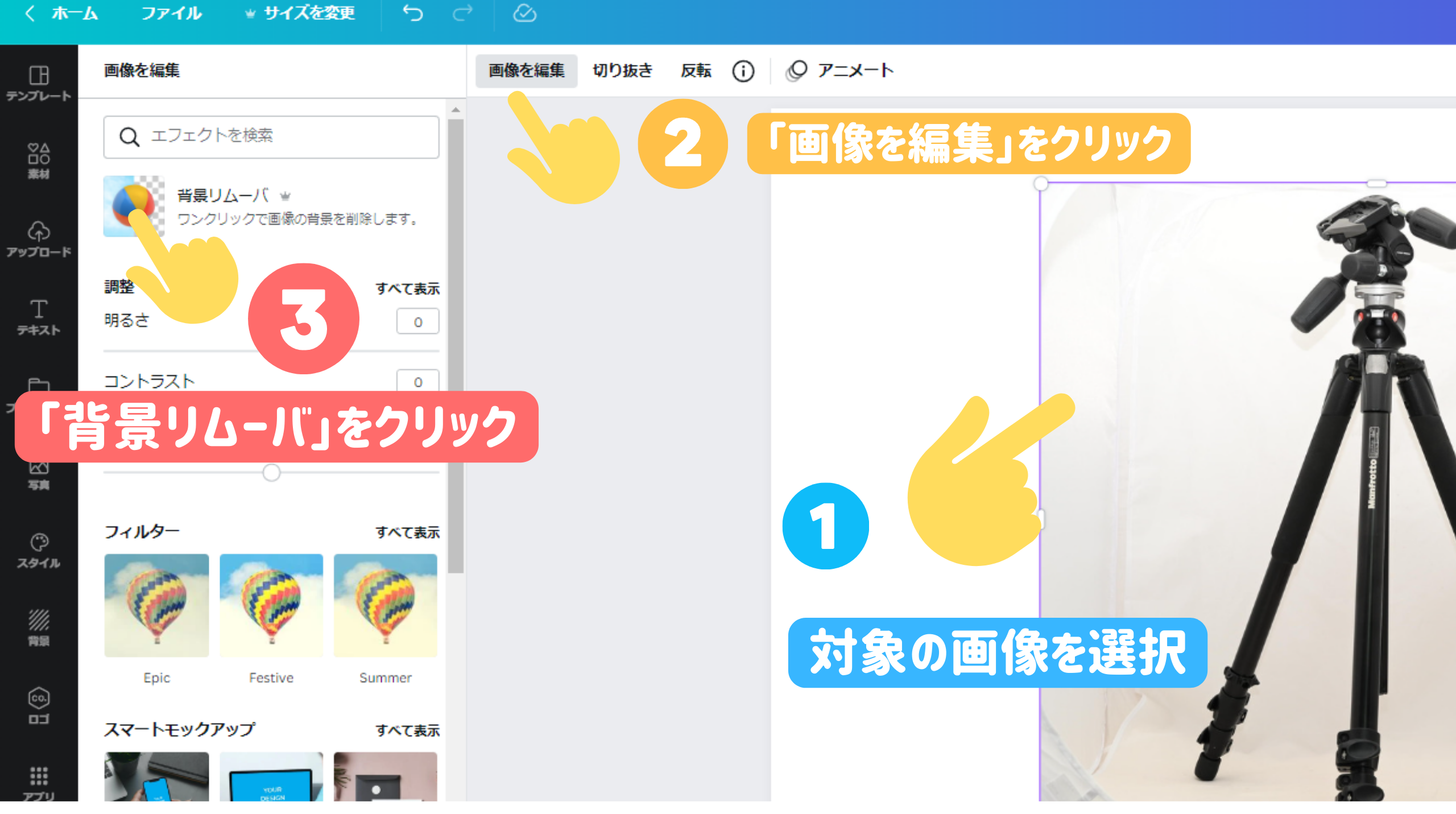
①対象の画像を貼り付けて選択し
②「画像を編集」をクリック
③「背景リムーバ」を選択
以上の作業で、自動で背景を消してくれます。
三脚以外にも大きなレンズや付属品が多い商品は、背景リムーバでパッと消してしまうのは以外と使えますよ!





あとは背景リムーバで全背景削除!
ちょっと力技ですが、僕はこんな感じでやってます。
※追記※iPhoneのiOS16.3からワンタップで背景の切り抜きが出来るようになりました。無料で作成したい!!という方はワンタップで切り抜き→白背景に貼り付けという流れで画像作成できるので試してみてください。
付属品
付属品の写真は必ず撮影してください。
全員集合かつ1個1個わかるように撮るのが売れる商品のコツです。
また元箱は販売する上で非常に強いアピールポイントになるので、目立つように撮りましょう。
SONYの箱なんかは側面オレンジなので、ここを写してあげると目立ちますよ。


フィルムカメラで元箱が付いているものなんかは、元箱のアピールはマストです。
元箱があるかないかで販売価格が大きく変わります。

ボディ、レンズ、その他商品に限らず、元箱がなく付属品が少ない場合は上記のように撮影するといいです。
付属品は何があるのかパッと一目でわかるようにするのがポイント。
「お客さんが何を見たいのか」
撮影はここを意識して取り組んでいきましょう!









